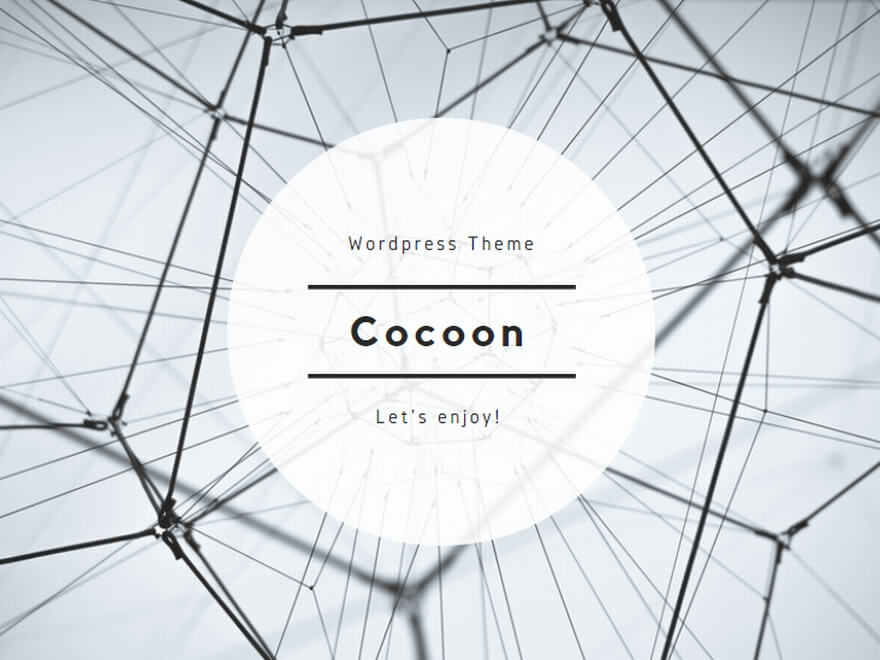Googleドライブによるペーパーレス化
Googleドライブペーパーレス化の基本手順
Googleドライブを使用したペーパーレス化は、従来の紙ベースの業務フローを根本的に変革する取り組みです。まず最初に行うべきは、現在保有している紙文書の整理と分類です。重要度や使用頻度に応じて文書を分類し、デジタル化の優先順位を決定します。
スマートフォンのGoogleドライブアプリを使用すれば、文書のスキャンが簡単に行えます。アプリの右下にあるカメラアイコンをタップし、文書にカメラを向けるだけで自動的に境界線を認識し、高品質なPDFファイルを作成できます。青い枠線が表示されることで、適切な範囲がスキャンされていることを確認できます。
スキャン後の調整機能も充実しており、以下の編集オプションが利用可能です。
- クロップ機能:不要な部分をカットして必要な範囲のみを保存
- カラーフィルター:モノクロ、カラー、エンハンスモードから最適な設定を選択
- クリーンアップ機能:汚れや指紋を自動除去して読みやすさを向上
- 複数ページ対応:一つのPDFファイルに複数ページをまとめて保存
ファイル名の付け方にも工夫が必要です。日付、文書種別、内容のキーワードを組み合わせることで、後の検索効率が大幅に向上します。例えば「20250625_契約書_ABC株式会社」のような命名規則を統一することで、チーム全体でスムーズな文書管理が実現できます。
Googleドライブスキャン機能活用術
Googleドライブの強力なOCR(光学文字認識)機能は、ペーパーレス化の成功を左右する重要な要素です。この機能により、スキャンした文書内のテキストが自動的に認識され、検索可能な状態で保存されます。活字の認識精度は非常に高く、手書き文字についても一定レベルの認識が可能です。
スキャン時の品質向上のためのテクニックをご紹介します。
- 照明条件の最適化:自然光または均一な人工照明下での撮影が理想的
- カメラの安定性:手ブレを避けるため、両手でしっかりとデバイスを保持
- 文書の平面性:しわや折り目がない状態で撮影することで認識精度が向上
- 背景とのコントラスト:文書と背景の明度差を十分に確保
複数ページの文書を効率的に処理する方法として、連続スキャン機能の活用があります。一度の操作で複数ページを撮影し、一つのPDFファイルにまとめることで、管理の手間を大幅に削減できます。この際、各ページの向きや明度を個別に調整できるため、品質の統一も図れます。
意外と知られていない高度な活用方法として、Googleレンズとの連携があります。スキャンした文書内の電話番号やメールアドレス、URLなどを自動認識し、直接アクションを実行できる機能です。これにより、紙の名刺から直接連絡先を登録したり、チラシのウェブサイトにアクセスしたりすることが可能になります。
Google Workspace連携で企業業務効率化
Google Workspaceとの連携により、単なる文書保存を超えた包括的な業務効率化が実現できます。Googleドキュメント、スプレッドシート、スライドとの連携により、スキャンした文書をベースとした新しいワークフローの構築が可能です。
企業レベルでの導入においては、アクセス権限の管理が重要な要素となります。部署別、プロジェクト別にフォルダを作成し、適切な共有設定を行うことで情報セキュリティを保ちながら効率的な文書管理を実現できます。Google Workspaceでは以下の権限レベルが設定可能です。
- 閲覧者:文書の閲覧のみ可能
- コメント権限:文書にコメントを追加可能
- 編集者:文書の編集・削除が可能
- オーナー:全ての権限を持ち、他者への権限付与も可能
回覧・決裁プロセスのデジタル化も重要な要素です。Googleスプレッドシートを活用した電子決裁システムの構築により、従来の紙ベースの稟議書回覧を完全にデジタル化できます。承認フローの可視化、決裁スピードの向上、監査証跡の自動記録など、多くのメリットが得られます。
Google Meetとの連携により、文書を共有しながらのオンライン会議も効率的に実施できます。画面共有機能を使用して、参加者全員が同一の文書を参照しながら議論を進めることで、印刷コストの削減と会議の質向上を同時に実現できます。
ペーパーレス化における文書管理のベストプラクティス
効果的な文書管理システムの構築には、明確なルールとガイドラインの策定が不可欠です。従業員50名規模の中小企業では、6ヶ月間でのペーパーレス化完了事例があり、その成功要因は体系的なアプローチにありました。
フォルダ構造の設計においては、以下の階層構造を推奨します。
- 第1階層:年度別フォルダ(2025年、2024年など)
- 第2階層:部署別フォルダ(総務、営業、開発など)
- 第3階層:プロジェクト・案件別フォルダ
- 第4階層:文書種別フォルダ(契約書、提案書、報告書など)
バックアップとセキュリティ対策も重要な考慮事項です。Googleドライブの自動バックアップ機能に加えて、重要文書については定期的なローカルバックアップの作成を推奨します。また、機密文書については暗号化やアクセスログの監視を実施することで、情報漏洩リスクを最小限に抑制できます。
検索効率を最大化するためのタグ付けシステムの導入も効果的です。文書の内容、重要度、期限などの情報をタグとして付与することで、複数の条件での絞り込み検索が可能になります。例えば「#緊急 #契約書 #2025年度」のようなタグ付けにより、該当する文書を瞬時に特定できます。
定期的な文書の見直しと整理も重要なプロセスです。不要になった文書の削除、アーカイブ化、カテゴリの再編成を定期的に実施することで、システム全体のパフォーマンス維持と使い勝手の向上を図れます。
製造業におけるペーパーレス化導入では、現場作業員でも簡単に利用できるインターフェースの整備が重要です。QRコードを活用した文書アクセスシステムや、音声認識による検索機能の導入により、ITリテラシーに関係なく全従業員が活用できる環境を構築できます。
中小企業向けGoogleドライブペーパーレス化コスト削減戦略
中小企業がGoogleドライブを活用したペーパーレス化を導入する際の具体的なコスト削減戦略について詳しく解説します。初期投資を最小限に抑えながら、最大限の効果を得るためのアプローチが重要です。
段階的導入によるリスク分散とコスト最適化。
- フェーズ1:高頻度使用文書のデジタル化(1-2ヶ月)
- フェーズ2:部署間共有文書の統合(3-4ヶ月)
- フェーズ3:全社的な運用とワークフロー最適化(5-6ヶ月)
コスト削減効果の具体的な試算では、従業員50名規模の企業において以下の削減が期待できます。
- 年間印刷コスト:約60万円の削減
- ファイリング用品コスト:約15万円の削減
- 文書保管スペースコスト:約30万円相当の削減
- 文書検索時間短縮による人件費効果:約200万円相当
無料版Googleドライブの効果的活用方法として、個人アカウントを業務利用する際の運用ルールの策定があります。ただし、企業機密を扱う場合はGoogle Workspaceの有料プランの導入を強く推奨します。セキュリティレベルの違いが企業にとって重大なリスクとなる可能性があるためです。
ROI(投資収益率)を最大化するための重要指標として、以下の測定項目を設定することを推奨します。
- 文書検索時間の短縮率(目標:70%削減)
- 承認プロセスのリードタイム短縮率(目標:50%削減)
- 会議資料準備時間の短縮率(目標:30%削減)
- 新入社員の文書アクセス習得時間(目標:従来の1/3)
外部パートナーや取引先との文書共有効率化により、営業活動のスピードアップも期待できます。提案書や契約書の共有から署名までのプロセスを完全にデジタル化することで、競合他社との差別化要因として活用できる可能性があります。
導入時の従業員教育コストを最小化するための工夫として、社内チャンピオン制度の活用があります。各部署から1-2名のリーダーを選出し、集中的にトレーニングを実施。その後、部署内での水平展開を図ることで、外部研修費用を大幅に削減できます。